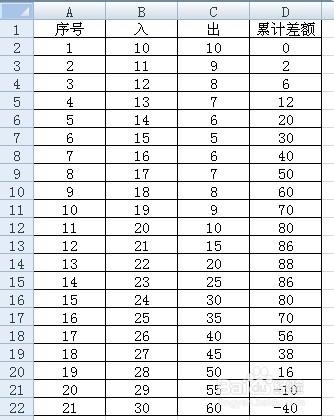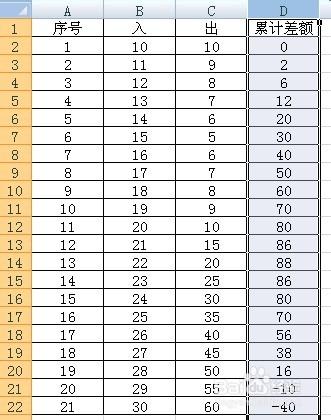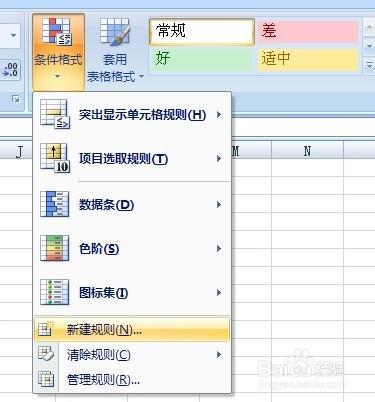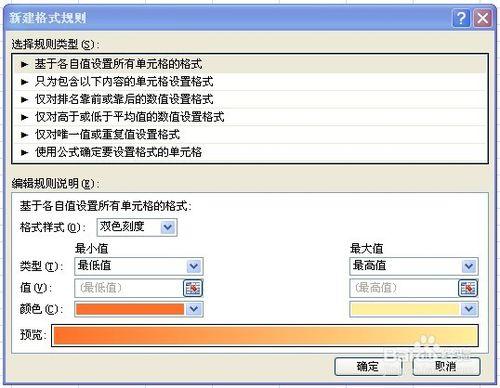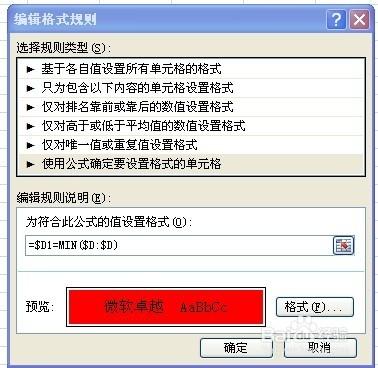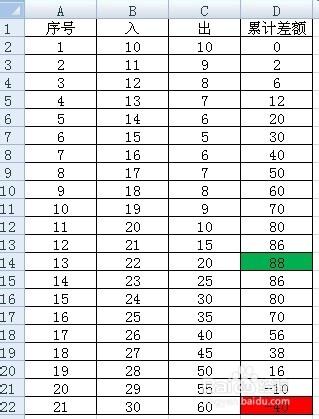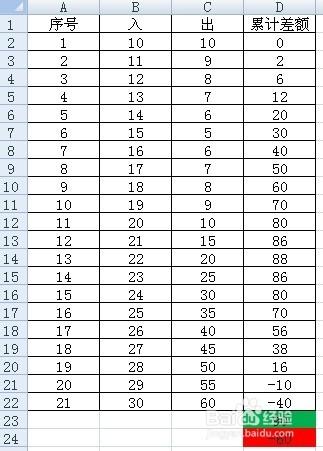Excel表格中有很多數值,希望將某一列中的最大值和最小值突出顯示(最大值為綠色,最小值為紅色)。
工具/原料
Office-Excel 2007
方法/步驟
1. 下面用一個簡單的表格來說明。如圖,如果A列為序號,B列為入,C列為出,D列為B與C的累計差額,希望將D列中的最大值和最小值分別用綠色和紅色突出顯示出來。
選中D列
點選條件格式-新建規則
彈出如下對話方塊
選擇最後一項”使用公式確定要設定格式的單元格“。
在對話方塊公式編輯位置輸入公式“=$D1=MAX($D:$D)
格式改為綠色
點選確定
重複步驟2-5,
輸入的公式為“=$D1=MIN($D:$D)
格式改為紅色
點選確定
最大值為88,單元格變為綠色,
最小值為-40,單元格變為紅色。
目標完成
上述公式應用範圍為整個D列($D:$D)。
在D列之後新增D23=90,D24=-60,突出洗顯示的單元格自動變更
注意事項
如果希望公式應用範圍為D2到D22,則公式應為”=$D1=MAX($D$2:$D$22)"和”=$D1=MIN($D$2:$D$22)"